GNU/Linux Fedora 34 Installing MySQL Workbench – Step by step Guide
How to Download and Install MySQL Workbench on Fedora 34 GNU/Linux 64-bit desktop – Step by step Tutorial.
And MySQL Workbench for Fedora 34 is a unified Visual Tool for Database Architects, Developers, and DBAs.
Moreover, MySQL Workbench provides Data Modeling, SQL Development, and comprehensive Administration Tools for Server Configuration, User Administration, Backup, and much more.
Finally, this guide includes detailed instructions on Getting Started with MySQL Workbench on Fedora.

-
1. Launching Shell Emulator
Open a Terminal Shell emulator window
(Press “Enter” to Execute Commands).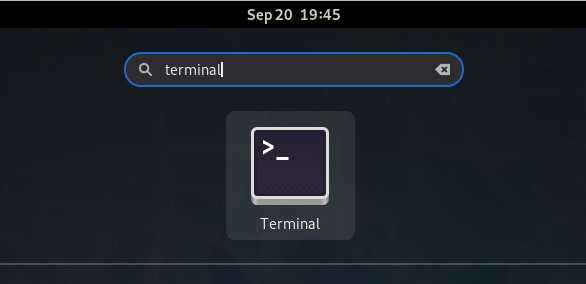
-
2. Downloading MySQL Workbench
Download MySQL Workbench for Fedora 34 GNU/Linux
Possibly, on Firefox Prompt Choose “Save File”:Or After simply Select the Package by the Downloads Button on Top Panel: Instead, on Google-Chrome simply Choose the Package on the Bottom Panel and then “Open Folder”:
Instead, on Google-Chrome simply Choose the Package on the Bottom Panel and then “Open Folder”: How to Install Chrome Browser on Fedora
How to Install Chrome Browser on Fedora
Contents